Les meilleurs enregistreurs d'écran Chrome en 2026 que vous pouvez essayer
Des tutoriels aux webinaires en passant par les démonstrations d'équipe rapides, l'enregistrement d'écran est essentiel à notre communication. Avec l'essor du travail sur navigateur et de la collaboration à distance, les extensions d'enregistrement d'écran pour Chrome sont plus populaires que jamais. Ces outils offrent une solution pratique pour capturer l'activité de votre écran sans installer de logiciel lourd. Mais face à la multitude d'options disponibles, quelles extensions d'enregistrement d'écran pour Chrome valent vraiment le coup ?
Dans cet article, nous allons explorer les meilleurs enregistreurs d'écran pour Chrome et comment les utiliser pour enregistrer votre écran sur Chrome.
1. Les meilleurs enregistreurs d'écran Chrome en 2026
Voici les extensions d'enregistrement d'écran Chrome les plus performantes :
1. Métier à tisser
Idéal pour : Équipes à distance et communication asynchrone.
Loom se distingue par son interface d'enregistrement intuitive et sa fonctionnalité de partage simplifiée. Vous pouvez enregistrer votre écran, votre caméra, ou les deux, et envoyer un lien immédiatement.
Caractéristiques principales :
- Enregistrement en un clic
- Téléchargements automatiques dans le cloud
- Résumés générés par l'IA
- Informations sur les téléspectateurs
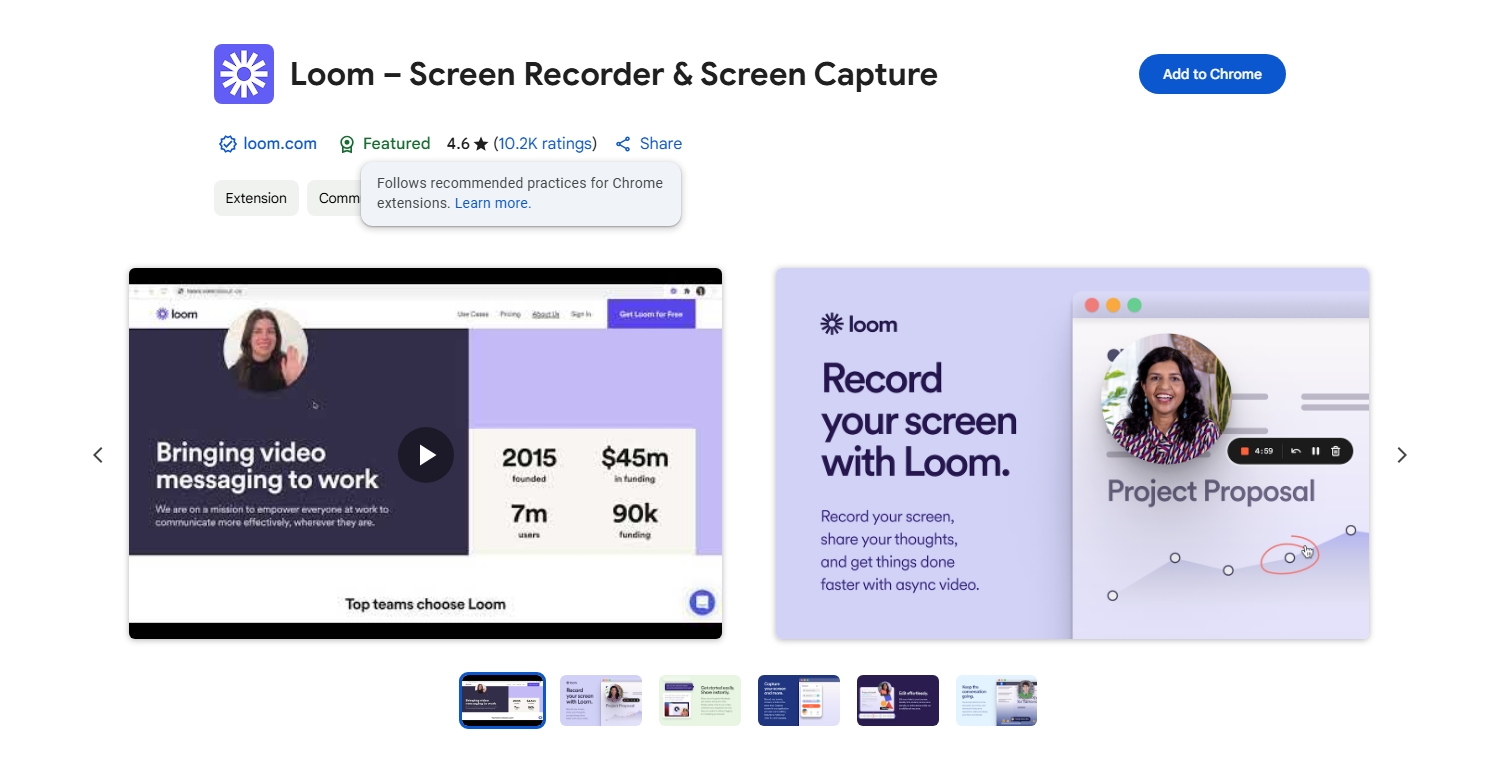
2. Screencastify
Idéal pour : Éducateurs et étudiants.
Screencastify rend l'enregistrement d'écran sans effort pour les enseignants, avec des fonctionnalités sécurisées et une intégration directe avec Google Drive et Classroom.
Caractéristiques principales :
- Enregistrer l'écran, l'onglet ou la webcam
- Annoter pendant l'enregistrement
- Modifier et exporter au format MP4 ou GIF
- Ajoutez des quiz pour l'apprentissage
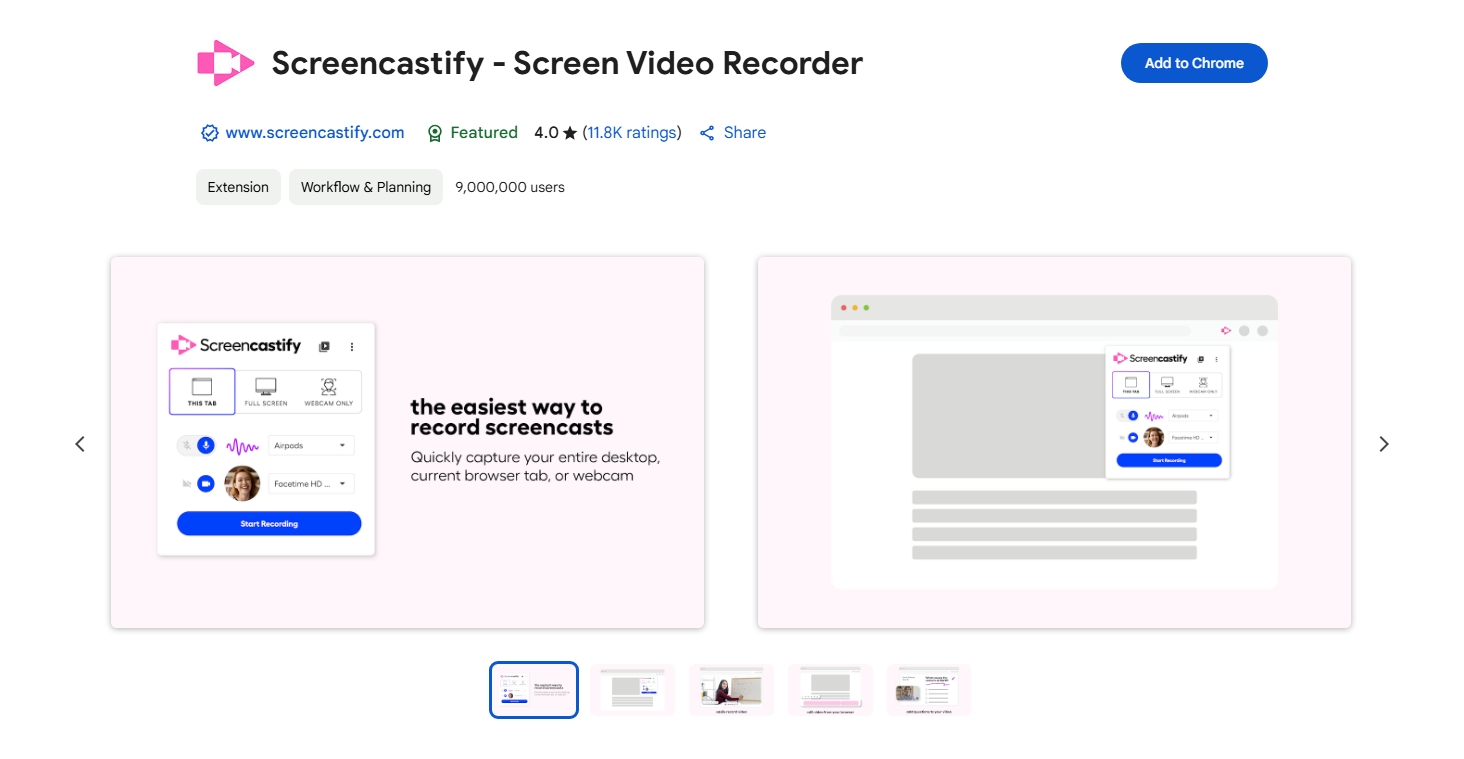
3. Enregistreur d'écran pour Google Chrome™
Idéal pour : Les utilisateurs qui ont besoin d’une solution d’enregistrement d’écran rapide, simple et gratuite.
Enregistreur d'écran pour Google Chrome™ est une extension d'enregistrement d'écran gratuite et simple qui vous permet d'enregistrer votre écran, votre webcam ou les deux sans aucune limite de temps ni filigrane.
Caractéristiques principales :
- Aucune inscription ni filigrane
- Sauvegarder les enregistrements localement
- Enregistrez facilement un onglet, un bureau ou une webcam
- Léger et facile à installer
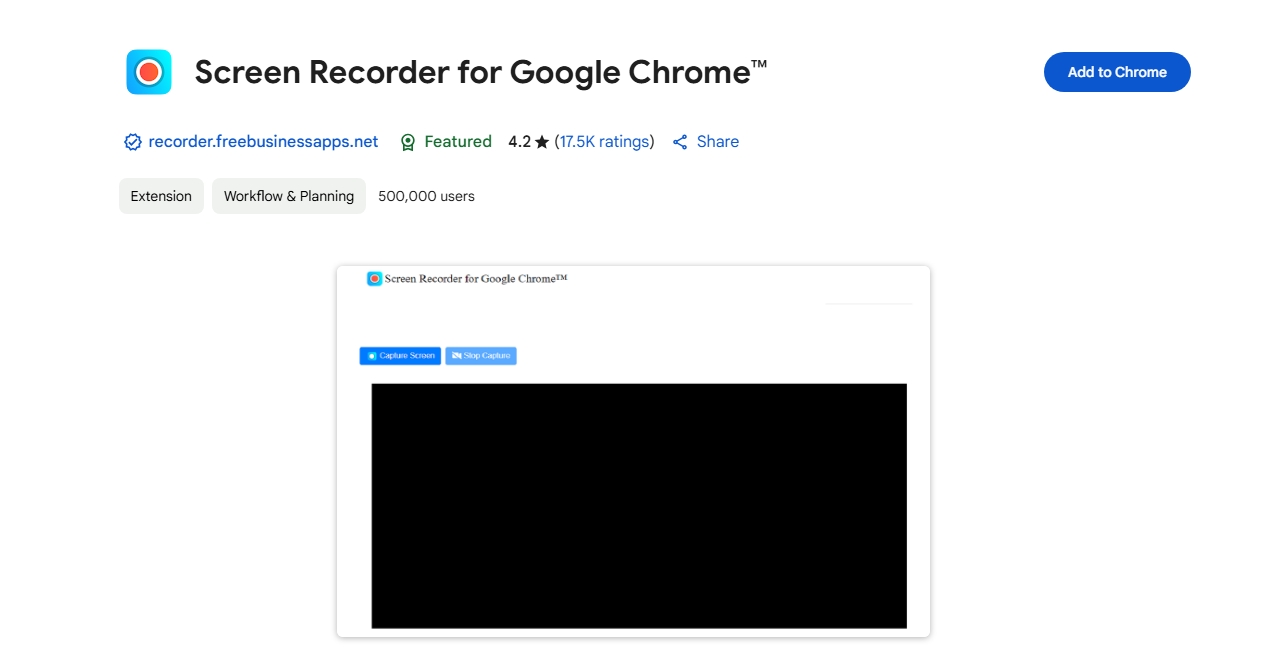
4. Capture d'écran et enregistreur d'écran impressionnants
Idéal pour : Documentation et démos rapides.
Cet outil combine capture d'écran et enregistrement d'écran. Idéal pour les équipes ayant besoin de fournir des instructions visuelles.
Caractéristiques principales :
- Onglet d'enregistrement, bureau ou appareil photo
- Outils de montage vidéo simples
- Partager via un lien ou télécharger
- Options de balisage des captures d'écran
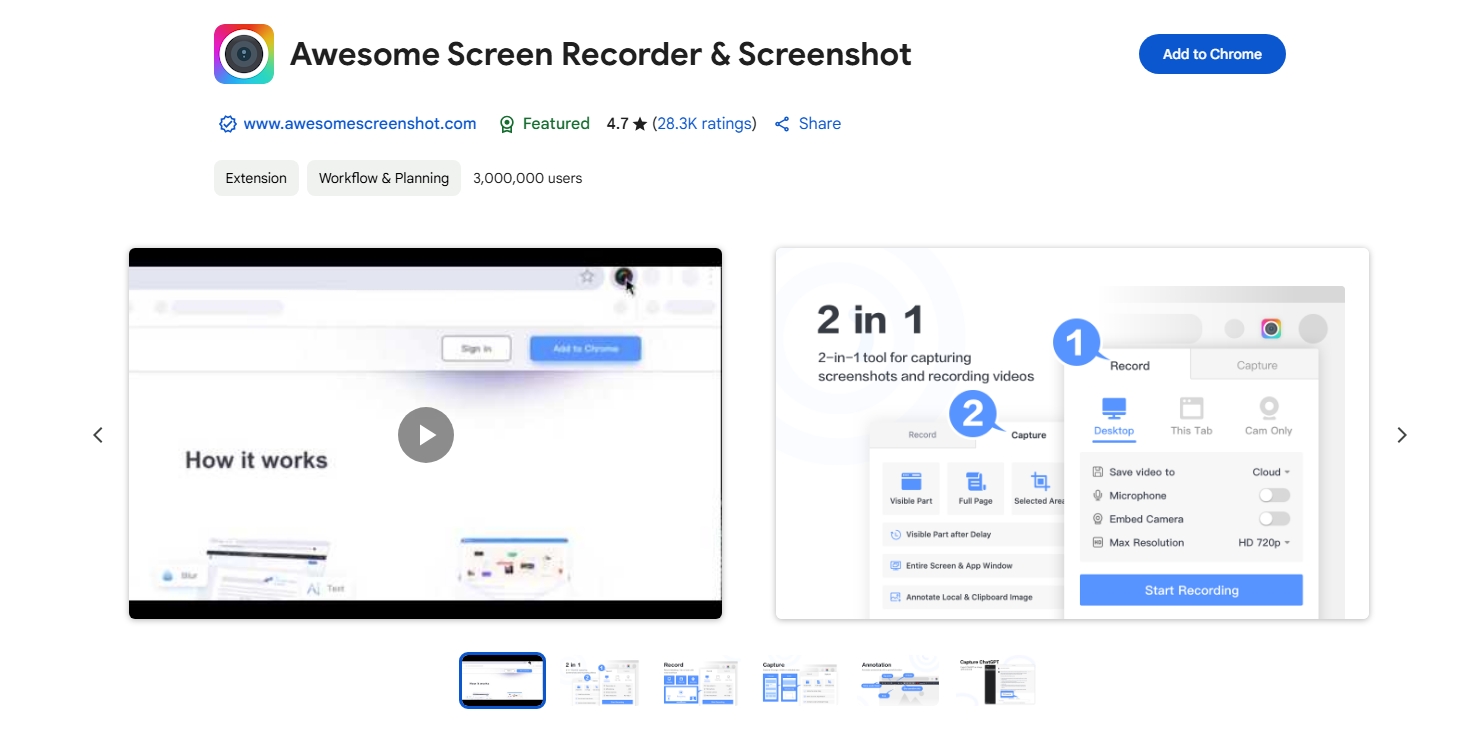
5. Screenité
Idéal pour : Utilisateurs open source et soucieux de la confidentialité.
Screenity est une extension Chrome open source robuste qui offre un enregistrement illimité sans filigrane ni suivi, idéale pour les utilisateurs qui apprécient la confidentialité.
Caractéristiques principales :
- Enregistrement d'écran illimité
- Assistance hors ligne
- Pas de filigrane
- Annotations et superposition de caméra
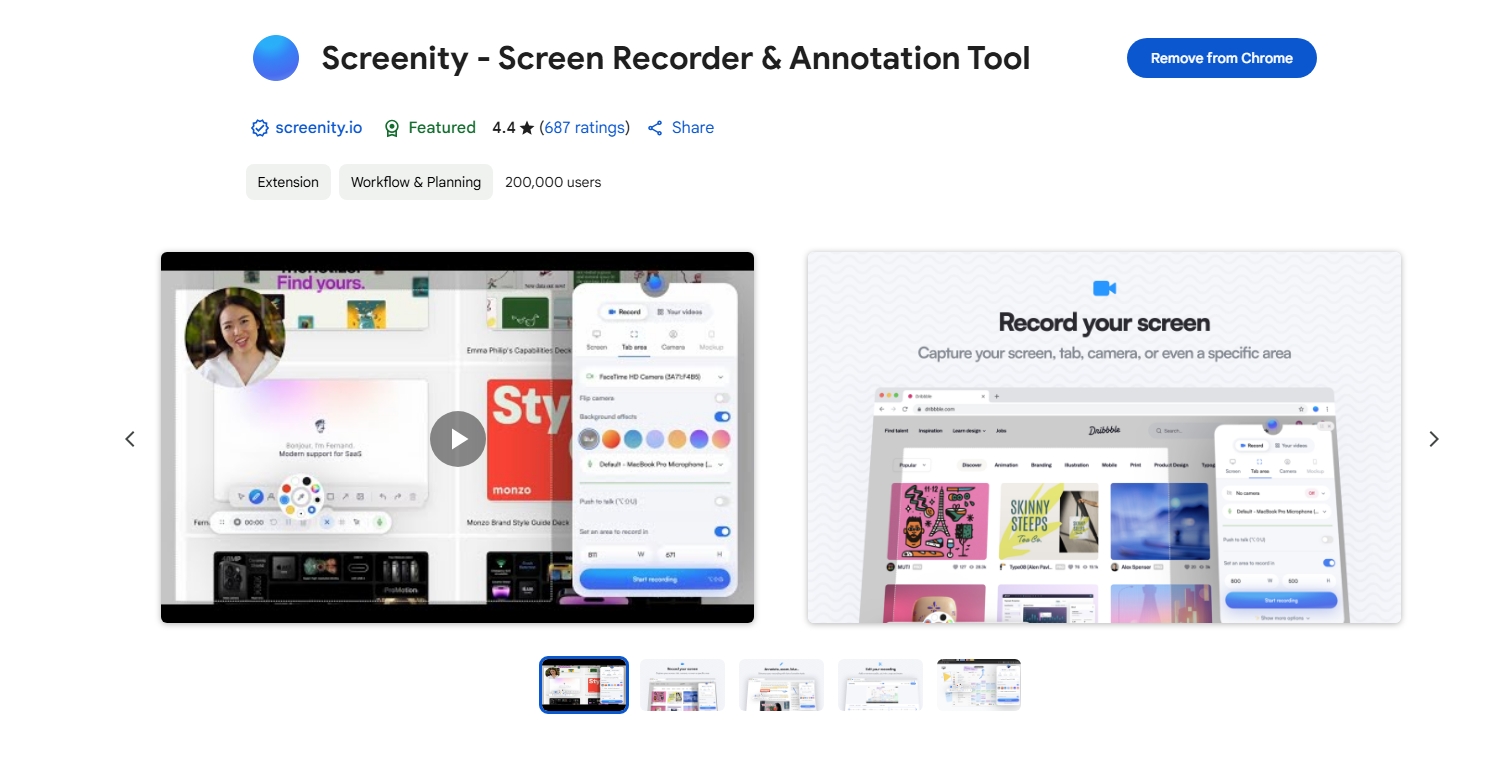
2. Comment enregistrer l'écran sur Google Chrome ?
L'enregistrement de votre écran dans Chrome est incroyablement simple à l'aide d'une extension, et voici comment procéder :
- Sélectionnez un enregistreur d’écran Chrome préféré parmi les options ci-dessus et ajoutez-le à votre navigateur.
- Autorisez l’extension à accéder à votre écran, votre microphone et votre caméra si nécessaire.
- Cliquez sur l’icône d’extension de l’enregistreur d’écran dans votre barre d’outils, choisissez ce que vous souhaitez enregistrer sur votre Chrome (onglet, écran entier ou fenêtre) et démarrez l’enregistrement.
- Arrêtez l'enregistrement de l'écran, puis prévisualisez, téléchargez ou partagez directement la vidéo.
3. Avantages et inconvénients de l'utilisation d'une extension d'enregistrement d'écran Chrome
Les extensions d'enregistrement d'écran Chrome sont incroyablement pratiques, mais elles présentent à la fois des avantages et des limites.
✅ Avantages :
- Configuration rapide : Aucune installation de logiciel de bureau volumineux.
- Intégration du navigateur :Parfait pour enregistrer les onglets Chrome et les tâches Web.
- Synchronisation dans le cloud :Enregistre automatiquement les vidéos dans le cloud pour un partage facile.
- Facile à utiliser :La plupart sont dotés d'un enregistrement en un clic et de commandes intuitives.
❌ Inconvénients :
- Problèmes de performances :Les enregistrements longs peuvent ralentir votre navigateur.
- Préoccupations en matière de confidentialité : Certaines extensions téléchargent des données sur des serveurs tiers.
- Dépendance à Chrome :Vous ne pouvez pas les utiliser en dehors du navigateur.
Pour des besoins plus exigeants ou un travail hors ligne, ces inconvénients rendent les extensions Chrome moins adaptées. C'est pourquoi un outil dédié comme Recordit arrive.
4. Essayez le meilleur logiciel d'enregistrement d'écran facile à utiliser : Recordit
Si vous recherchez une solution d'enregistrement d'écran aussi simple que les extensions Chrome, mais avec de meilleures performances, une meilleure flexibilité et une meilleure confidentialité, ne cherchez pas plus loin. Recordit , un enregistreur d'écran ultra-léger conçu pour la rapidité, la simplicité et la facilité de partage. Il vous permet de capturer tout ce qui s'affiche sur votre écran en un minimum de clics et de l'enregistrer sans perte de qualité.
Comment enregistrer facilement votre écran Chrome avec Recordit :
- Télécharger Recordit pour votre Windows ou Mac, puis installez et lancez le logiciel.
- Ouvrez le navigateur Chrome, puis utilisez Recordit pour sélectionner la partie de l'écran que vous souhaitez enregistrer et définir d'autres paramètres d'enregistrement tels que la source audio, le format de sortie, l'emplacement du fichier, etc.
- Cliquez sur Démarrer l'enregistrement et Recordit enregistrera l'activité de l'écran Chrome en temps réel.
- Cliquez sur Arrêter l'enregistrement, l'enregistrement terminera le processus et affichera les vidéos enregistrées dans l'onglet « Fichiers ».
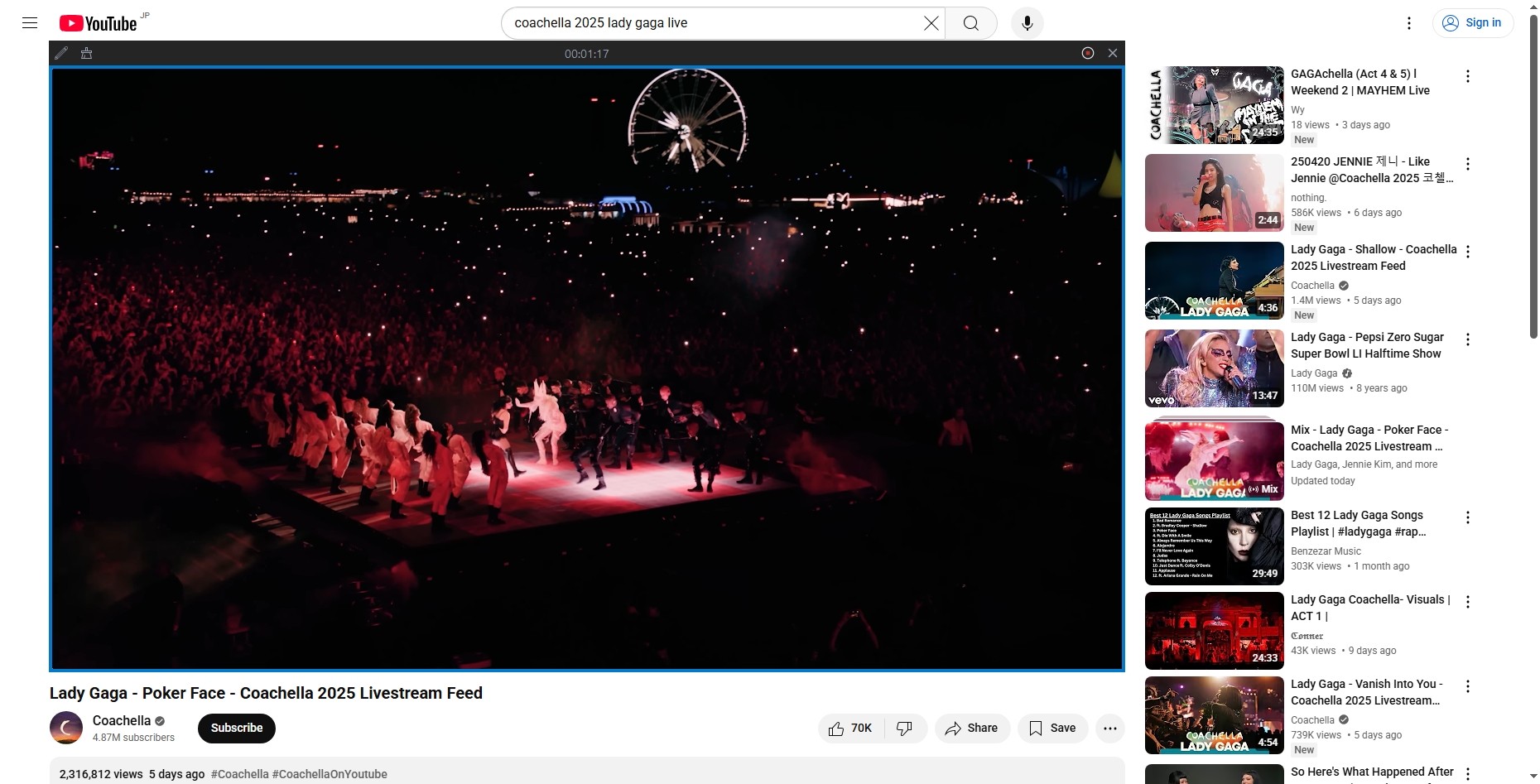
5. Pourquoi choisir Recordit Vous en avez assez des extensions Chrome ?
| Fonctionnalité | Extensions Chrome | Recordit |
|---|---|---|
| Performance | ❌ Peut ralentir le navigateur | ✅ Lisse et stable |
| Type de fichier | ⚠️ Peu d'options | ✅ Formats multiples |
| Simplicité de l'interface | ✅ Facile à utiliser | ✅ Encore plus simple |
| Capture d'écran à l'échelle du système | ❌ Chrome uniquement | ✅ N'importe quelle application ou écran |
| Confidentialité et contrôle local | ⚠️ Souvent basé sur le cloud | ✅ Contrôle total de l'utilisateur |
6. Conclusion
Les enregistreurs d'écran pour Chrome offrent de nombreuses fonctionnalités utiles aux enseignants, aux spécialistes du marketing, aux professionnels et aux utilisateurs quotidiens. Des outils comme Loom, Screencastify et Nimbus Capture excellent dans l'environnement du navigateur, ce qui les rend parfaits pour les tâches simples et le partage rapide.
Cependant, si vous recherchez une expérience d'enregistrement plus puissante, axée sur la confidentialité et sans tracas, Recordit est votre meilleure option. Il allie simplicité d'utilisation et performances, vous offrant un moyen simple d'enregistrer, de télécharger et de partager l'activité de votre écran sans ralentir votre navigateur ni votre système.
Évitez les limites des enregistreurs basés sur un navigateur – essayez Recordit et profitez de l'enregistrement de manière intelligente.
